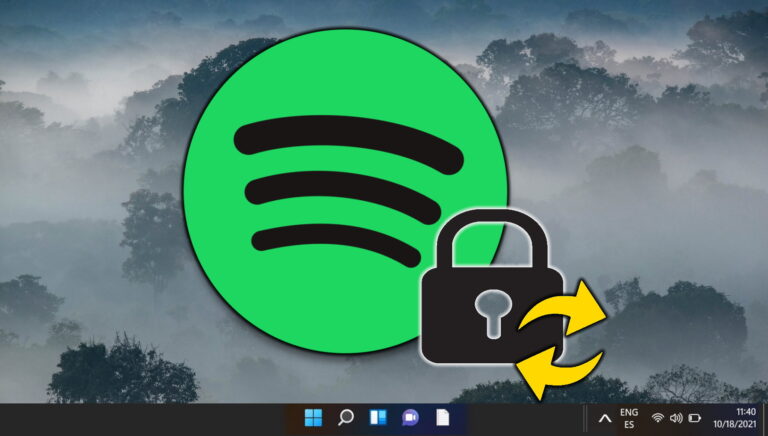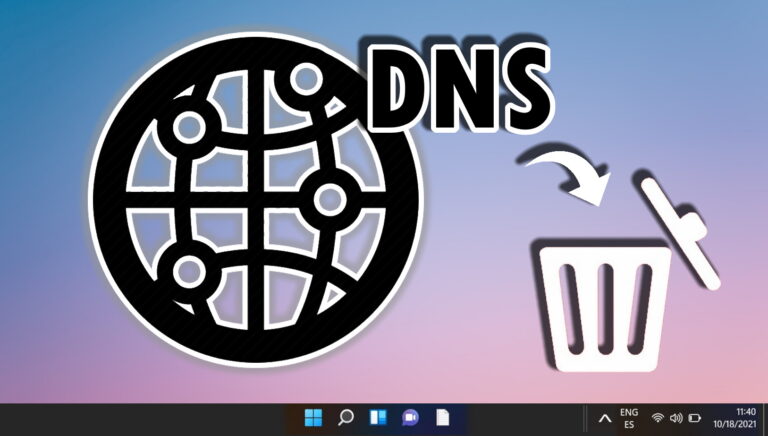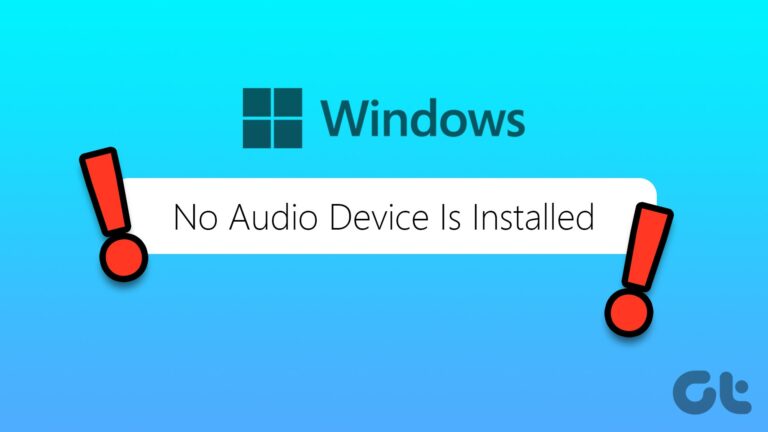Как восстановить поврежденные документы Word с помощью Recovery Toolbox
Эту статью написал Виктор Бобров, основатель и генеральный директор Recovery Toolbox.
Жизнь в эпоху цифровых технологий имеет множество преимуществ, особенно когда дело касается письма. По сравнению со днями пишущей машинки или печатного станка мы должны быть благодарны таким инструментам, как Microsoft Word. Но, как и во всех великих вещах, здесь есть одна загвоздка. Хотя такие инструменты, как Microsoft Word, невероятно упростили создание и обмен информацией, у них есть некоторые недостатки.
Программы для Windows, мобильные приложения, игры - ВСЁ БЕСПЛАТНО, в нашем закрытом телеграмм канале - Подписывайтесь:)
Работая удаленно друг от друга, мы постоянно передаем друг другу большие объемы данных. И в этом процессе данные часто повреждаются или повреждаются. К счастью, с помощью таких инструментов, как Инструмент восстановления Microsoft из Recovery Toolbox for Word вы можете исправить и повредить текстовый документ за считанные минуты. Поэтому в следующий раз, когда вы столкнетесь с поврежденным файлом Microsoft Word, попробуйте использовать программу Recovery Toolbox. Интернет-инструмент восстановления Microsoft или их Автономное программное обеспечение Microsoft Repair Tool.


Использование Recovery Toolbox для восстановления документов Word 365
Понимание того, как документы Word могут быть повреждены, поможет вам устранить эти проблемы в будущем и решить текущую дилемму. Как правило, пользователи восстанавливают Word Documents 365 по одной из следующих причин:
- Компьютер уснул во время загрузки документа
- Сломанный жесткий диск
- Невозможно восстановить файлы, удаленные из корзины.
Хотя многие люди сталкивались с проблемами с поврежденными файлами, до недавнего времени не было много вариантов восстановления Word Documents 365. Один из способов восстановить поврежденные файлы документов Word — использовать встроенные в Windows решения, предлагаемые в Microsoft Word.
Использование инструмента восстановления Microsoft Word
Microsoft Word имеет собственный встроенный инструмент восстановления документов, начиная с версии MS Word 2007. Этот встроенный инструмент позволяет пользователям восстанавливать потерянные файлы и исправлять неработающие файлы. Вероятно, это самый безопасный инструмент, поскольку это проприетарное программное обеспечение.
Вот как использовать инструмент восстановления MS Word:
- Откройте Microsoft Word
- Нажмите Ctrl + O или перейдите в файл и выберите «Открыть».
- Найдите поврежденный файл и убедитесь, что он выделен, щелкнув по нему.
- Нажмите кнопку «Открыть», нажмите стрелку, указывающую вниз, затем выберите «Открыть и восстановить».
На этом этапе инструмент попытается восстановить файл, но это не гарантируется. Если файл по-прежнему поврежден, попробуйте следующий метод.
Восстановить несохраненный документ
Если функция автосохранения была включена до заражения файла, есть вероятность, что поврежденный файл будет сохранен как более старая версия в разделе «Несохраненные файлы». Все программы Office 2003 и более поздних версий имеют эту функцию (и это отличный повод включить автосохранение).
Вот как восстановить старую версию поврежденного файла Word:
- Запустите Microsoft Word, выберите «Файл» > «Информация».
- Перейдите в «Управление версиями» и нажмите «Восстановить несохраненные документы».
- Появятся все ранее сохраненные автосохраненные файлы Word.
- Выберите поврежденный файл и сохраните его в новом месте. Нажмите «Файл» и «Сохранить как».
Обратите внимание, что файл может не включать последние изменения, внесенные до того, как произошло повреждение. Если файл был поврежден из-за закрытия или перезагрузки компьютера, этот шаг может не сработать. В этом случае попробуйте следующий вариант.
Восстановить текст из любого файла
Microsoft Word имеет уникальную функцию, которая помогает пользователям восстанавливать текст из файлов любого типа, включая поврежденные файлы Microsoft Word. Гораздо лучше использовать этот собственный вариант, хотя пользователи могут быть не в состоянии восстановить изображения и форматирование из поврежденного файла.
Вот как восстановить текст из поврежденного файла Word:
- Запустите Microsoft Word
- Нажмите «Файл» на панели Microsoft Word выше и нажмите «Открыть» или нажмите Ctrl + O.
- Перейдите туда, где сохранен поврежденный файл, и щелкните его, чтобы файл был выделен.
- Выберите в поле со списком «Все файлы», чтобы открыть раскрывающийся список. И перейдите к восстановлению текста из любого файла.
- Нажмите на HTML-файл и нажмите «Открыть».
- Microsoft Word обработает файл и отобразит текстовые данные. (Вы можете найти новые строки, которые не имеют смысла, игнорируйте их).
- Сохраните файл в новом месте, и вы сможете снова приступить к работе.
Обратите внимание, что этот метод может не всегда работать. Если это проблема, вы можете попробовать следующий метод.
Открыть с помощью Блокнота
Если ни одно из вышеперечисленных решений не работает, пользователи могут использовать приложение «Блокнот». Блокнот — это еще один текстовый процессор, который может обойти структуру документа и получить доступ к текстовому содержимому поврежденного файла. Это означает, что вы потеряете все изображения и форматирование исходного поврежденного файла; однако этот процесс относительно прост.
Вот как использовать Блокнот для восстановления поврежденного файла Word:
- Выберите поврежденный файл Word, чтобы выделить его.
- Щелкните файл правой кнопкой мыши и выберите параметр «Открыть с помощью», затем нажмите «Программа по умолчанию» и откройте с помощью «Блокнота».
- Перейдите в раздел «Другие программы», нажмите на стрелку, указывающую вниз, чтобы просмотреть все доступные программы.
- Прокрутите вниз и нажмите «Блокнот».
- Убедитесь, что вы сняли все написанные флажки. Всегда используйте выбранную программу для открытия файлов такого типа.
- Нажмите ОК
Перейдите в окно Блокнота, которое откроется далее. Может появиться окно с несколькими сообщениями об ошибках, указывающее, что Блокнот не может отображать изображения и форматирование. Пользователи также найдут текст, который изначально был введен в документ Word. Скопируйте и вставьте текст в новый файл Word и начните работать над ним.
Все еще возникают проблемы?
К сожалению, многие поврежденные файлы невозможно восстановить, испробовав все эти встроенные методы. Хотя эти методы являются отличным первым шагом в попытке восстановить поврежденный файл Word, они не единственные решения.
К счастью, Recovery Toolbox создал набор передовых программных инструментов, которые могут помочь восстановить практически любой файл Word за считанные минуты, когда ничего не помогает!
Онлайн-инструмент восстановления Microsoft Recovery Toolbox
Профессионалы любят использовать такие инструменты, как Recovery Toolbox. Интернет-инструмент восстановления Microsoft потому что они просты в использовании и с большей вероятностью сработают по сравнению с более простыми подходами, перечисленными выше. С помощью онлайн-инструмента пользователи получают простое решение, как восстановить поврежденные файлы документов за считанные минуты.
Вот как восстановить поврежденные файлы документов с помощью Интернет-инструмент восстановления Microsoft:
- Выберите файл, нажав кнопку «Выбрать файл».


- Введите ваш адрес электронной почты


- Нажмите “Далее


- Дождитесь завершения восстановления файлов


- Загрузите восстановленный файл Word.


Текст, восстановленный из поврежденного документа Word, сохраняется в новый файл с расширением .docx — самым последним форматом файлов, поддерживаемым Microsoft Word.
Восстановление документов Microsoft Word любого размера и версии теперь возможно на любом устройстве со встроенным браузером благодаря Recovery Toolbox. Интернет-инструмент восстановления Microsoft.
Программное обеспечение OnlineFile.Repair
Еще одно простое в использовании программное обеспечение для восстановления поврежденных файлов Word — это программа OnlineFile.Repair. С помощью этого инструмента пользователи получают быстрое и простое решение, как восстановить файл .docx в Word.
Вот как восстановить файл .docx в Word с помощью OnlineFile.Repair:
- Выберите поврежденный файл Word.


- Введите адрес электронной почты


- Нажмите “Далее


- Подождите, пока файл восстановится.


- Скачать файл


После этих шагов у вас теперь должен быть доступ к восстановленному файлу. Однако важно отметить, что любые изображения и форматирование исходного поврежденного файла могут быть потеряны.
OnlineFileRepair Веб
Еще один популярный онлайн-инструмент для восстановления поврежденных файлов Word — OnlineFileRepair. Любой компьютер может использовать это программное обеспечение для восстановления документов Microsoft Word 365 для восстановления поврежденных файлов за считанные минуты.
Вот как использовать программное обеспечение для восстановления документов Microsoft Word 365. OnlineFileRepair:
- Нажмите «Выбрать файл», чтобы выбрать поврежденный файл на вашем компьютере.


- Введите ваш адрес электронной почты


- Нажмите “Далее


- Подождите, пока файл восстановится.


- Загрузите файл и наслаждайтесь!


Когда используешь OnlineFileRepair, скорее всего, вы восстановите только текстовую информацию из поврежденного документа, а не изображения или форматирование.
Альтернативное решение онлайн-восстановлению файлов Word
Хотя онлайн-инструменты восстановления являются отличным решением, они не всегда решают проблему. Инструменты онлайн-восстановления могут быть непоследовательными и отнимать много времени, особенно при работе с большим объемом поврежденных файлов. Поскольку автономное программное обеспечение быстрее и доступнее, оно предлагает пользователям отличное решение для восстановления файлов Word, зараженных вирусами.
Вместо того, чтобы иметь дело со случайным инструментом восстановления, многие пользователи предпочитают использовать лицензионное программное обеспечение, такое как Recovery Toolbox. Программное обеспечение для восстановления Microsoft Word.
Автономное программное обеспечение стоит 39 долларов, что дешевле, чем онлайн-инструменты, которые взимают до 10 долларов за файл размером до 1 ГБ. По сравнению с другими программными инструментами, стоимость которых варьируется от 69,95 до 89,95 долларов, если не больше, Recovery Toolbox Программное обеспечение для восстановления Microsoft Word — простой и доступный вариант восстановления документов.
Вот как восстановить файлы Word, зараженные вирусом, с помощью Recovery Toolbox. Программное обеспечение для восстановления Microsoft Word:
- Загрузите Recovery Toolbox Программное обеспечение для восстановления Microsoft Word
- Установите программное обеспечение на свой компьютер
- Откройте и запустите программу


- Выберите поврежденный файл Word на первой странице программы.


- Нажмите «Анализировать».


- Предварительный просмотр восстановленного содержимого из исходного файла Word.
- Нажмите Начать восстановление.
Выбор правильного решения
Найти решение, как исправить поврежденные файлы Word 365 в Интернете, может быть непросто. В то время как онлайн-программы обеспечивают быстрое и простое решение, автономные программные решения позволяют пользователям получить доступ к удобному и долгосрочному решению для восстановления поврежденных текстовых документов.
К счастью, с помощью Recovery Toolbox Интернет-инструмент восстановления Microsoft и Автономное программное обеспечение Microsoft Repair Toolу пользователей есть быстрое и эффективное решение для исправления поврежденных файлов Word 365 онлайн и офлайн.
Recovery Toolbox — болгарская компания-разработчик программного обеспечения, независимый поставщик и дистрибьютор программного обеспечения, которая предоставляет технологические решения пользователям по всему миру с 2003 года. Наша многонациональная команда инженеров-программистов специализируется на создании простых в использовании практических инструментов для восстановления данных, восстановления документов, резервное копирование файлов и многое другое. За последние 20 лет мы с гордостью помогли более чем 100 тысячам клиентов справиться с повреждением данных и чрезвычайными ситуациями с файлами.
Решения Recovery Toolbox по уходу за данными адаптированы к потребностям конечных пользователей, включая компании и частных лиц. Мы предлагаем ведущие в отрасли технологии онлайн-восстановления и восстановления данных, а также программное обеспечение для автономного восстановления данных, которое может восстановить широкий спектр поврежденных и поврежденных файлов. Будучи членом ISDEF, мы уделяем приоритетное внимание предоставлению пользователям инновационных, полезных программных продуктов для восстановления данных, что делает нас одной из самых надежных компаний по уходу за данными в мире.
Использование Recovery Toolbox для следующей чрезвычайной ситуации с данными
Найти надежное онлайн-решение для восстановления Word Docx может оказаться непростой задачей. При таком большом количестве вариантов будет непросто найти долгосрочное, надежное и эффективное решение.
К счастью, Recovery Toolbox for Word имеет набор возможностей для восстановления документов Word онлайн и оффлайн. С помощью Recovery Toolbox Интернет-инструмент восстановления Microsoft и Автономное программное обеспечение Microsoft Repair Toolпользователи могут легко получить доступ к простым в использовании программам для восстановления документов Word на любом компьютере!
Об авторе
Виктор Бобров является основателем и генеральным директором Recovery Toolbox и профессионалом в восстановлении данных и информации из различных типов поврежденных файлов. МКСД, МЦДБА.
Программы для Windows, мобильные приложения, игры - ВСЁ БЕСПЛАТНО, в нашем закрытом телеграмм канале - Подписывайтесь:)